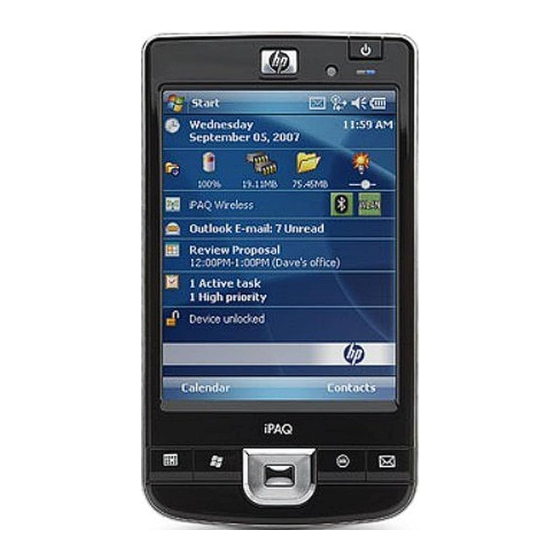
HP iPAQ Produkthandbuch
Vorschau ausblenden
Andere Handbücher für iPAQ:
- Benutzerhandbuch (160 Seiten) ,
- Produkthandbuch (159 Seiten) ,
- Handbuch (56 Seiten)
Inhaltsverzeichnis
Werbung
Quicklinks
Werbung
Inhaltsverzeichnis

Inhaltszusammenfassung für HP iPAQ
- Seite 1 HP iPAQ Produkthandbuch...
- Seite 2 © Copyright 2008 Hewlett-Packard Development Company, L.P. Die HP iPAQ Produkte enthalten Microsoft® Windows Mobile® 6.0 Classic mit Messaging and Security Feature Pack. Microsoft Windows, das Windows Logo, Outlook und ActiveSync/Windows Mobile Device Center sind Marken der Microsoft Corporation in den USA und anderen Ländern.
-
Seite 3: Inhaltsverzeichnis
Schritt 2: Einsetzen des Akkus und Wiederanbringen der Akkuabdeckung ......... 7 Schritt 3: Aufladen des Akkus ......................8 Schritt 4: Einschalten des HP iPAQ ..................... 9 Kennwortschutz für den HP iPAQ ......................9 Ermitteln der Serien- und Modellnummer ..................... 9 Anzeigen der Statussymbole ........................ - Seite 4 Ändern des Gruppennamens für Verbindungen ..............32 Beenden einer Verbindung ....................32 7 HP Photosmart Mobile HP Photosmart Mobile ........................33 Sprachmemos zu einem Bild hinzufügen ................... 33 Versenden von Bildern per E-Mail ...................... 33 Anzeigen einer Diashow ........................34 8 Messaging Nachrichten ............................
- Seite 5 Verwenden der Kontaktliste ....................... 49 11 Anwendungen HP Anwendungen ..........................50 HP Help and Support ......................50 HP iPAQ Setup Assistant ....................50 HP Asset Viewer ........................ 51 Certificate Enroller ......................51 Verwalten von Zertifikaten ....................52 HP iPAQ Tips ........................52 HP iPAQ QuickStart Tour ....................
- Seite 6 PDF-Anzeigeprogramm ........................58 Spiele ..............................58 Bubble Breaker ........................58 Solitaire ..........................58 Internet Explorer ..........................59 HP Enterprise Mobility Suite ....................... 59 12 Notizen Verfassen einer Notiz ......................... 60 Erstellen einer Kopie einer Notiz ......................60 Erstellen eines Sprachmemos ......................60 13 Speicherkarten Speicherkarten ...........................
- Seite 7 CDRH-Richtlinien ..........................88 19 Häufig gestellte Fragen Ich kann meinen HP iPAQ nicht einschalten. Was ist zu tun? ............89 Ich kann keine Internetverbindung herstellen. Was ist zu tun? ............89 Warum ist der HP iPAQ manchmal langsam? ................... 89 Warum wird die Layout-Fehlermeldung des Bildschirms „Heute“...
- Seite 8 21 Zubehör für den HP iPAQ viii...
-
Seite 9: Registrieren Des Hp Ipaq
Verwalten Ihres Profils. ● Abonnements für kostenlose Support-Hinweise, Benachrichtigungen über neue Treiber und individuell angepasste Newsletter. Nach der Registrierung Ihres HP iPAQ erhalten Sie eine E-Mail zu speziellen Angeboten und Werbeaktionen. Unter http://www.register.hp.com können Sie Ihren HP iPAQ registrieren oder Ihre Post- oder E-Mail-Adresse nach der Registrierung aktualisieren. -
Seite 10: Lieferumfang
Lieferumfang In dieser Darstellung sind die einzelnen Komponenten zu sehen, die zusammen mit dem HP iPAQ geliefert werden. HINWEIS: Der Lieferumfang kann je nach Modell variieren. HP iPAQ Stift Austauschbarer/aufladbarer Lithium-Ionen-Akku (2200 mAh) CD Einführung mit zusätzlicher Software HP iPAQ Dokumentation... -
Seite 11: Komponenten
HINWEIS: Nicht alle Modelle oder Funktionen sind in allen Ländern/Regionen verfügbar. Komponenten auf der Vorderseite Komponente Funktion Ein-/Ausschalttaste Taste gedrückt halten, um den HP iPAQ ein- bzw. auszuschalten. ● Stromversorgungs-/Wireless- Leuchtet gelb – Akku wird aufgeladen. LEDs ● Blinkt grün und leuchtet grün – Eine oder mehrere Nachrichten werden empfangen. -
Seite 12: Komponenten Auf Der Ober- Und Unterseite
Lade-/ Verbinden des Mini-USB-Lade-/Synchronisationskabels. Kommunikationsanschluss HINWEIS: Das Mini-USB-Lade-/Synchronisationskabel ist ein optionales Zubehör. Docking-Anschluss Zum Aufladen des HP iPAQ unter Verwendung eines Netzadapters mit 24-poligem HP Anschluss. Mikrofon Aufzeichnen von Sprachmemos. SD-/SDIO-/CF- Einsetzen einer SD (Secure Digital)-Speicherkarte, einer SDIO (Secure Kartensteckplatz Digital Input Output)-Karte oder einer CF (Compact Flash)-Karte mit dem Aufkleber nach oben als Datenspeicher. -
Seite 13: Komponenten Auf Der Rechten Und Linken Seite
Komponenten auf der rechten und linken Seite Komponente Funktion Stift Auswählen von Elementen auf dem Display und Eingeben von Informationen. Reset-Taste Zurücksetzen des HP iPAQ. Voice Recorder-Taste Aufrufen der Anwendung Voice Recorder. Komponenten auf der Rückseite Komponente Funktion Lautsprecher Rückseite Lautsprecher für die Audiofunktion. - Seite 14 Komponente Funktion Verriegelung der Abdeckung Drücken Sie auf die Verriegelung der Akkuabdeckung, und schieben Sie die Abdeckung nach unten vom HP iPAQ ab. WLAN-Antenne Erkennen von WLAN-Hotspots. Kapitel 3 Komponenten...
-
Seite 15: Einrichten Des Hp Ipaq
Einrichten des HP iPAQ Schritt 1: Abnehmen der Akkuabdeckung Schieben Sie die Abdeckung nach unten, und entfernen Sie sie vom HP iPAQ. Schritt 2: Einsetzen des Akkus und Wiederanbringen der Akkuabdeckung Richten Sie die Kontakte am Akku an den Anschlüssen im Akkufach aus, und setzen Sie den Akku ein. -
Seite 16: Schritt 3: Aufladen Des Akkus
Damit der HP iPAQ oder das Netzteil beim Anschließen nicht beschädigt werden, sollten Sie vorher überprüfen, ob alle Kontakte ordnungsgemäß ausgerichtet sind. Der Akku liefert Energie für den Betrieb des HP iPAQ. Der HP iPAQ wird mit einem HP Synchronisationskabel mit 24-poligem Anschluss geliefert, das zum Aufladen des Geräts verwendet werden muss. -
Seite 17: Schritt 4: Einschalten Des Hp Ipaq
Informationen einzugeben. Kennwortschutz für den HP iPAQ Sie können den Schutz für Ihre Daten auf dem HP iPAQ erhöhen, indem Sie ein Kennwort festlegen. Jedes Mal, wenn Sie Ihren HP iPAQ einschalten, werden Sie zur Eingabe Ihres Kennworts aufgefordert. - Seite 18 Symbol Status Symbol Status Instant Message erhalten Neue E-Mail Fehler beim Synchronisieren Akkuladestand Niedriger Akkuladestand Aufladen des Akkus Kein Akku oder Akkufehler Bluetooth Bluetooth aus WLAN aus Kapitel 4 Einrichten des HP iPAQ...
-
Seite 19: Einführung In Die Grundlagen
Einführung in die Grundlagen Lernen Sie in der Einführung die Grundfunktionen Ihres HP iPAQ kennen, z. B. den Bildschirm Heute, die Texteingabe und die Synchronisierung von Daten. Der Bildschirm „Heute“ Der Bildschirm Heute zeigt Datum und Uhrzeit an und bietet einen schnellen Überblick über den Akkuladestand und anstehende Termine. -
Seite 20: Tipps Zum Sparen Von Akkuenergie
Bluetooth und WLAN ausschalten – Schalten Sie immer Bluetooth und WLAN aus, wenn Sie diese Funktionen nicht benötigen. HP bietet darüber hinaus noch eine Auswahl an Zubehör, mit dem Sie den Akkustand Ihres HP iPAQ halten können, auch wenn Sie längere Zeit nicht in Ihrem Büro arbeiten. Dazu gehören das Mini-USB- Synchronisationskabel und der Reiseadapter. -
Seite 21: Die 5-Wege-Navigationstaste
So sperren Sie den HP iPAQ: Tippen Sie im Bildschirm Heute auf Device unlocked (Gerät entsperrt). ▲ So entsperren Sie den HP iPAQ: Tippen Sie im Bildschirm Heute auf Unlock (Entsperren). Ihr HP iPAQ ist nun entsperrt und kann ▲ wieder verwendet werden. Text eingeben Je nach Vorliebe können Sie zum Eingeben von Text die Displaytastatur oder eine... -
Seite 22: Kontextmenüs
Schließen Sie alle laufenden Anwendungen, bevor Sie einen Soft-Reset ausführen. So führen Sie einen Soft-Reset durch: Die Reset-Taste befindet sich in einer Vertiefung des HP iPAQ. Drücken Sie mit dem Stift leicht auf die Reset-Taste. Führen Sie einen Hard-Reset durch Bei einem Hard-Reset werden alle aktiven Anwendungen beendet und alle Programme und gespeicherten Daten gelöscht. -
Seite 23: Ändern Des Gerätenamens
Auf der Registerkarte Version werden wichtige Geräteinformationen angezeigt, z. B. Prozessortyp und Größe des verfügbaren Speichers. Ändern des Gerätenamens Der Gerätename dient zur Identifikation des HP iPAQ in den folgenden Situationen: ● Synchronisieren mit einem Computer ● Verbinden mit einem Netzwerk HINWEIS: Wenn Sie mehrere Geräte mit demselben Computer synchronisieren, muss jedes Gerät... -
Seite 24: Ändern Der Einstellungen Für Das Energiemanagement
Ihrem Computer. Folgen Sie den Anleitungen im Installationsassistenten des Programms, das Sie installieren möchten. Sehen Sie am Display des HP iPAQ nach, ob noch weitere Schritte für die Vervollständigung der Installation notwendig sind. So entfernen Sie Programme von Ihrem HP iPAQ: Tippen Sie auf Start >... -
Seite 25: Öffnen Und Schließen Von Programmen
Programme, die aus irgendeinem Grund von Ihrem HP iPAQ entfernt wurden, können größtenteils mithilfe einer beliebigen Synchronisationssoftware erneut installiert werden. Weitere Informationen finden Sie unter „Synchronisationssoftware“ auf Seite Öffnen und Schließen von Programmen Sie müssen ein Programm nicht schließen, um ein anderes zu öffnen oder um möglichst wenig Speicherplatz zu belegen. -
Seite 26: Einstellen Der Geschwindigkeit Zum Blättern In Einer Liste
Einstellen der Geschwindigkeit zum Blättern in einer Liste So ändern Sie die Bildlaufgeschwindigkeit: Tippen Sie auf Start > Einstellungen > Persönlich > Tasten > Oben/Unten-Taste. Bewegen Sie unter Verzögerung vor erster Wiederholung den Regler, um die Dauer zu verkürzen oder zu verlängern, bevor das Blättern beginnt. Verschieben Sie den Regler unter Wiederholrate, um die Dauer für das Blättern von einem Element zum nächsten zu ändern. -
Seite 27: Verbindungen
Tippen Sie auf Start > Einstellungen > Verbindungen, um auf diese Verbindungsarten zuzugreifen. WLAN Der Wireless-Zugriff macht Kabel für eine Verbindung des HP iPAQ mit dem Internet überflüssig. Stattdessen können Daten über Access Points von Ihrem Wireless-Gerät gesendet und empfangen werden. -
Seite 28: Automatische Verbindung Zu Einem Wlan-Netzwerk
(Symbol für iPAQ Wireless). Tippen Sie auf (WLAN-Symbol), um die WLAN-Funktion zu aktivieren. Tippen Sie auf Start > Einstellungen > Verbindungen > iPAQ Wireless > WLAN > View WLAN Networks (WLAN-Netzwerke anzeigen) > Wireless > Neu hinzufügen…. Geben Sie den Netzwerknamen ein. -
Seite 29: Suchen Einer Ip-Adresse
Zum Löschen einer Verbindung tippen Sie auf Start > Einstellungen > Verbindungen > iPAQ Wireless > WLAN > View WLAN Networks (WLAN-Netzwerke anzeigen) > Wireless. Tippen Sie auf die Verbindung, die gelöscht werden soll, und halten Sie den Stift darauf. Tippen Sie anschließend auf Einstellungen entfernen. -
Seite 30: Konfigurieren Von 802.1X-Authentifizierungseinstellungen
Authentifizierungsdaten erforderlich sind. Für die manuelle Eingabe von Informationen tippen Sie auf Start > Einstellungen > Verbindungen > iPAQ Wireless > WLAN > View WLAN Networks (WLAN-Netzwerke anzeigen) > Network Adapters (Netzwerkadapter). Wählen Sie in der Liste der drahtlosen Netzwerke das Netzwerk aus, das Sie konfigurieren möchten. -
Seite 31: Bluetooth Manager
Um weitere Informationen zu erhalten, öffnen Sie Bluetooth Phone Manager, und tippen Sie auf Extras > Hilfe. Verbindung zu einem Computer über Bluetooth Die besten Ergebnisse erzielen Sie, wenn Sie den HP iPAQ über ein USB-Kabel mit dem Computer verbinden und eine Synchronisationsverbindung herstellen, bevor Sie eine Verbindung über Bluetooth aufbauen. -
Seite 32: Bluetooth-Geräteprofile
Wenn Sie zum ersten Mal eine Bluetooth-Verbindung zu diesem Computer herstellen, führen Sie den Bluetooth-Assistenten auf dem HP iPAQ aus und erstellen eine Bluetooth-Partnerschaft mit dem Computer. Tippen Sie auf Sync. Tippen Sie auf Menü > Disconnect Bluetooth (Bluetooth-Verbindung trennen). -
Seite 33: Umbenennen Einer Bluetooth-Partnerschaft
Tippen Sie auf Bluetooth Manager > Neu > Explore a Bluetooth Device (Bluetooth-Gerät suchen). Ihr HP iPAQ sucht nach anderen Bluetooth-fähigen Geräten und zeigt sie in einer Liste Tippen Sie auf den Namen des anderen Geräts und anschließend auf Weiter. -
Seite 34: Koppeln Von Geräten Und Aufheben Der Gerätekoppelung
Versuchen Sie, die Koppelung auf dem anderen Gerät zu initiieren. Einige Bluetooth-Geräte können Koppelungen zwar initiieren, aber nicht auf Koppelungsanforderungen von anderen Geräten reagieren. Wenn andere Geräte Ihren HP iPAQ nicht finden oder keine Verbindung zu ihm herstellen können, gehen Sie folgendermaßen vor: ●... -
Seite 35: Verbinden Mit Einem Bluetooth-Headset
Bildschirm. Einstellen des „Erkennbar“-Modus auf einem Gerät Wenn Ihr HP iPAQ erkennbar ist, kann er von anderen Bluetooth-fähigen Geräten erkannt werden, um Informationen zu übertragen, eine Partnerschaft einzurichten oder einen Bluetooth-Dienst zu nutzen. Tippen Sie auf Start > Einstellungen > Verbindungen. -
Seite 36: Autorisierung Für Den Zugriff Auf Dienste
Autorisierung für den Zugriff auf Dienste Wenn Sie eine Autorisierung für den Zugriff auf Dienste festlegen, müssen Sie jede Verbindung autorisieren. Ihr HP iPAQ fragt immer nach, ob die Verbindung zugelassen werden soll. Tippen Sie auf (Symbol für iPAQ Wireless). -
Seite 37: Bluetooth Stack 2.0/Edr
HINWEIS: Auch wenn die Bluetooth-Stereo-Kopfhörer das A2DP-Profil unterstützen, sollten das iPAQ-Modell und das Betriebssystem des Benutzers mit A2DP kompatibel sein, damit der Benutzer diese Funktion nutzen kann. Betriebssysteme ab Windows Mobile 5.0 (die auf dem Kernel von Windows CE 5.0 basieren) sind mit A2DP kompatibel und bieten bei Verwendung eines geeigneten Geräts (im PDA oder Telefon integriert) volle A2DP-Unterstützung. -
Seite 38: Einrichten Eines Wap (Wireless Access Point)-Gateways
Bevor Sie beginnen, benötigen Sie die folgenden Angaben von Ihrem ISP oder Netzwerkadministrator: ● Benutzername ● Kennwort ● Name des Proxyservers ● Port ● Typ des verwendeten Socks-Protokolls So richten Sie die Einstellungen für den Proxyserver ein: Tippen Sie auf Start > Einstellungen > Verbindungen > Verbindungen. Wenn noch kein Proxyserver eingerichtet wurde, tippen Sie auf Proxyserver einrichten;... -
Seite 39: Konfigurieren Erweiterter Proxyeinstellungen
Socks 5 verwenden, geben Sie die Berechtigungen für die Verbindung zum Proxyserver ein. Erweiterte Verbindungseinstellungen Tippen Sie auf (Symbol für iPAQ Wireless). Tippen Sie auf (WLAN-Symbol), um die WLAN-Funktion zu aktivieren. Um eine Verbindung zu einem Netzwerk herzustellen, tippen Sie auf Start > Einstellungen >... -
Seite 40: Ändern Des Gruppennamens Für Verbindungen
Verbindungen > Bluetooth > Bluetooth Manager > Active Connection (Aktive Verbindung). Tippen Sie auf den Namen der Verbindung und halten Sie den Stift gedrückt. Tippen Sie anschließend auf Trennen. ● Bei einer Verbindung über eine Netzwerkkarte (Ethernet) nehmen Sie die Karte aus dem HP iPAQ. Kapitel 6 Verbindungen... -
Seite 41: Hp Photosmart Mobile
HP Photosmart Mobile HP Photosmart Mobile HP Photosmart Mobile bietet Ihnen folgende Möglichkeiten: ● Bilder anzeigen, die auf dem HP iPAQ oder einer Speicherkarte gespeichert sind ● Bildern Sprachmemos oder Textanmerkungen hinzufügen ● Bilder drucken ● Diashow anzeigen ● Bilder als E-Mail-Anhang oder über Bluetooth versenden ●... -
Seite 42: Anzeigen Einer Diashow
Tippen Sie auf Senden. HINWEIS: Um die E-Mail direkt versenden zu können, müssen Sie entweder die WLAN-Funktion auf Ihrem HP iPAQ aktivieren oder das Gerät zur Synchronisierung mit dem Exchange Server an einen Computer anschließen. Anzeigen einer Diashow So zeigen Sie eine Diashow an: Tippen Sie auf Start >... -
Seite 43: Messaging
Messaging Nachrichten Um mit einem E-Mail-Konto E-Mails zu senden und zu empfangen, müssen Sie je nach Konto eine Verbindung zum Internet oder zu Ihrem Firmennetzwerk herstellen. Sie können senden und empfangen: ● Outlook E-Mails ● Internet-E-Mails über einen ISP Des Weiteren können Sie vom Büro aus über eine VPN-Verbindung auf E-Mails zugreifen. E-Mails im Outlook-E-Mail-Konto werden durch die Synchronisierung mit einem PC mithilfe einer beliebigen Synchronisierungssoftware oder durch die direkte Wireless-Synchronisierung mit einem Exchange Server gesendet und empfangen. -
Seite 44: Synchronisieren Von E-Mails
Server, dass die Nachrichten nicht mehr im Posteingang des HP iPAQ enthalten sind, und löscht sie vom E-Mail-Server. Auf diese Weise werden doppelte Nachrichten vermieden. Allerdings haben Sie auch keinen Zugriff mehr auf Nachrichten, die Sie in nicht auf dem HP iPAQ erstellte Ordner verschieben. -
Seite 45: Internet-E-Mail
Tippen Sie auf Weiter, um Outlook mit dem Exchange E-Mail-Server Ihrer Organisation zu synchronisieren. Geben Sie unter Serveradresse die Outlook Web Access-Serveradresse ein und tippen Sie auf Weiter. HINWEIS: Aktivieren Sie das Kontrollkästchen Server erfordert eine verschlüsselte (SSL) Verbindung, um sicherzustellen, dass der E-Mail-Versand von diesem Konto immer über eine SSL (Secure Sockets Layer)-Verbindung erfolgt. -
Seite 46: Ändern Der Optionen Für Das Herunterladen Von E-Mails
Einstellung Beschreibung Kontoname Geben Sie einen eindeutigen Namen für das Konto ein, z. B. „Arbeit“ oder „Zuhause“. Dieser Name kann nachträglich nicht mehr geändert werden. Eingehende Mail Geben Sie den Namen Ihres E-Mail-Servers ein (POP3 oder IMAP4). Ausgehende Mail Geben Sie den Namen für Ihren ausgehenden E-Mail-Server ein (SMTP). -
Seite 47: Löschen Eines Kontos
So ändern Sie die Optionen für das Herunterladen von E-Mails: Tippen Sie in der Nachrichtenliste auf Menü > Optionen. Wählen Sie das E-Mail-Konto aus. Tippen Sie auf Weiter, bis der Bildschirm Serverinformationen angezeigt wird. Tippen Sie auf Weiter, bis Sie zu Message Download Limit (Limit für das Herunterladen von Nachrichten) gelangen, und aktivieren Sie dann das Kontrollkästchen Entire Message Receive Attachments (Nachrichten mit Anhängen empfangen). -
Seite 48: Senden Von Besprechungsanfragen
TIPP: Eingebettete Bilder und Objekte können nicht als Anhänge empfangen werden. Sie können eingebettete Nachrichten als Anhang anzeigen, wenn Sie Ihre E-Mails über IMAP4 empfangen. Diese Funktion steht jedoch nicht bei aktiviertem TNEF (Transport Neutral Encapsulation Format) zur Verfügung. TNEF ermöglicht den Empfang von Besprechungsanfragen. Zum Speichern von Anhängen auf einer Speicherkarte und nicht auf dem Gerät tippen Sie auf Menü... -
Seite 49: Erstellen Oder Ändern Einer Signatur
Erstellen oder Ändern einer Signatur Tippen Sie auf Start > Messaging. Tippen Sie auf Menü > Optionen. Tippen Sie auf Konten > Signaturen…. Wählen Sie ein Konto aus, für das Sie eine Signatur erstellen oder ändern möchten. Aktivieren Sie das Kontrollkästchen Signatur für dieses Konto verwenden, sofern noch nicht geschehen. -
Seite 50: Hinzufügen Eines Anhangs Zu Einer Nachricht
HINWEIS: Wenn die ursprüngliche Nachricht in der Antwortnachricht enthalten sein soll, tippen Sie auf Menü > Extras > Optionen… und dann auf Nachricht. Das Kontrollkästchen Textkörper in Antwort auf E-Mail einschließen muss aktiviert sein. Hinzufügen eines Anhangs zu einer Nachricht Tippen Sie in einer geöffneten Nachricht auf Menü... -
Seite 51: Windows Live Messenger
Namen über den Dienst abzurufen, mit dem Sie nicht verbunden sind. Windows Live Messenger Mit dem MSN Messenger auf Ihrem HP iPAQ können Sie Instant Messages versenden. MSN Messenger bietet dieselbe Chat-Umgebung wie MSN Messenger auf Ihrem Computer. Mit der MSN Messenger-Funktion haben Sie folgende Möglichkeiten: ●... -
Seite 52: Senden Von Instant Messages
So melden Sie sich bei Messenger an: Tippen Sie auf Anmelden, nachdem Sie zu dem gewünschten Anmeldestatus navigiert sind. Geben Sie Ihre Daten in die Felder Sign-in (Anmeldung) und Kennwort ein. Tippen Sie auf Anmelden. So melden Sie sich bei Messenger ab: Tippen Sie auf Menü... -
Seite 53: Kalender
Kalender Kalender aufrufen Verwenden Sie den Kalender, um Termine, Meetings und andere Ereignisse zu planen. Ihre Termine für den Tag können Sie im Bildschirm Heute anzeigen. Tippen Sie auf Start > Kalender, um den Kalender aufzurufen. ▲ Ändern der Arbeitswochenansicht Sie können Ihren Kalender so anpassen, dass die Arbeitswoche entweder mit dem Sonntag oder dem Montag beginnt. -
Seite 54: Aktualisieren Eines Termins
Tippen Sie auf OK. Löschen eines Termins Wenn Sie im Kalender auf Ihrem HP iPAQ einen Termin löschen, wird dieser bei der nächsten Synchronisierung auf Ihrem Computer ebenfalls gelöscht. Wurde der Termin nicht mit einem Computer synchronisiert, wird er lediglich auf dem HP iPAQ gelöscht. -
Seite 55: 10 Kontakte
Wenn die meisten zu erstellenden Kontakte Rufnummern mit derselben Ortsvorwahl besitzen, tippen Sie in Kontakte auf Menü > Optionen…, und geben Sie im Feld Ortskennzahl die Ortskennzahl ein. Weitere Informationen zum Erstellen von Kontakten finden Sie auf Ihrem HP iPAQ unter Start > Hilfe. Löschen eines Kontakts Tippen Sie im Bildschirm Heute auf Kontakte oder auf Start >... -
Seite 56: Suchen Eines Kontakts
Suchen eines Kontakts Tippen Sie im Bildschirm Heute auf Kontakte oder auf Start > Kontakte. Wenn Sie sich nicht in der Ansicht Name befinden, tippen Sie auf Menü > Anzeigen nach > Name. Verfahren Sie nach einer der folgenden Methoden: ●... -
Seite 57: Verwenden Der Kontaktliste
Verwenden der Kontaktliste Es gibt mehrere Möglichkeiten, die Kontaktliste zu verwenden und anzupassen. Nachfolgend finden Sie einige Tipps, wie Sie sie nutzen können. Tippen Sie im Bildschirm Heute auf Kontakte oder auf Start > Kontakte. In der Kontaktliste haben Sie folgende Möglichkeiten: ●... -
Seite 58: 11 Anwendungen
Verwenden Sie den HP iPAQ Setup Assistant zum Konfigurieren der Einstellungen auf Ihrem HP iPAQ. Mit dem HP iPAQ Setup Assistant speichern Sie die Einstellungen auf Ihrem Computer. Dies kann Ihnen helfen, Konfigurationseinstellungen auf Ihrem HP iPAQ jederzeit wiederherzustellen. HP iPAQ Setup Assistant ermöglicht Ihnen auch, die Werkseinstellung auf Ihrem HP iPAQ wiederherzustellen und... -
Seite 59: Hp Asset Viewer
Bereitstellung von Funktionen für Benutzer eingesetzt. ● Browser-Favorit – Der HP iPAQ Setup Assistant hilft Ihnen bei der Erstellung und Verwaltung einer Liste Ihrer URL-Favoriten. Sie können mit Ihrem HP iPAQ auf diese URLs über den Internet Explorer zugreifen. ●... -
Seite 60: Verwalten Von Zertifikaten
Jedes Mal, wenn Sie Ihren HP iPAQ einschalten, wird auf dem Bildschirm ein Tipp angezeigt. Tippen Sie auf Menü > Weiter, um den nächsten Tipp anzuzeigen. Zum Beenden der Anwendung tippen Sie auf Schließen. Sie können HP iPAQ Tips auch über Start > Programme > HP Help and Support > HP iPAQ Tips aufrufen. -
Seite 61: Hp Ipaq Zip
Sie können Programme installieren und wichtige Dateien im Ordner „iPAQ File Store“ speichern. Auf diesen Ordner kann nicht über den Datei-Explorer auf dem HP iPAQ zugegriffen werden. Programme und Dateien, die im Order „iPAQ File Store“ gespeichert sind, bleiben dort, auch wenn Sie den HP iPAQ vollständig zurücksetzen. -
Seite 62: Hp Printsmart Mobile
Die Anwendung HP PrintSmart Mobile ermöglicht das Drucken über Bluetooth, IR und WLAN- Netzwerke. Es können unter anderem Dokumente der Formate .doc, .xls, .jpg, .bmp, and .html gedruckt werden. Mithilfe von HP PrintSmart Mobile können Sie unterwegs Daten von Ihrem HP iPAQ auf einem kompatiblen Drucker drucken. -
Seite 63: Windows Media Player
Download auf der Website von Microsoft zur Verfügung. Mit dieser Media Player-Version haben Sie folgende Möglichkeiten: ● Übertragen von Musik, Fotos, Videos und aufgezeichneten Fernsehsendungen auf den HP iPAQ zur Unterhaltung für unterwegs. ● Automatische Umwandlung von Videodateien und aufgezeichneten Fernsehsendungen während der Synchronisierung in ein optimiertes Format mit geringerem Speicherbedarf zur besseren Anzeige auf dem HP iPAQ. -
Seite 64: Löschen Der Wiedergabeliste
In den meisten Fällen aktualisiert Windows Media Player Mobile Ihre Bibliotheken automatisch, sofern dies erforderlich ist. Sie können jedoch eine Bibliothek auch manuell aktualisieren, um sicherzustellen, dass sie über Links zu allen neuen Dateien verfügt, die Sie möglicherweise vor kurzem auf den HP iPAQ oder eine austauschbare Speicherkarte kopiert haben. -
Seite 65: Excel Mobile
● Speichern, Verschieben, Umbenennen oder Löschen eines Dokuments. Excel Mobile In Excel Mobile erstellen und bearbeiten Sie Arbeitsmappen und Vorlagen auf Ihrem HP iPAQ. Mit Excel Mobile haben Sie folgende Möglichkeiten: ● Anzeigen, Bearbeiten und Erstellen von Diagrammen und Grafiken, die als Objekte in ein Arbeitsblatt eingebettet oder auf ein separates Arbeitsblatt gestellt werden. -
Seite 66: Pdf-Anzeigeprogramm
● Umbenennen, Verschieben, Löschen oder Erstellen einer Kopie einer Präsentation PDF-Anzeigeprogramm Mithilfe der Anwendung „ClearVue PDF“ können Sie PDF-Dokumente auf Ihrem HP iPAQ anzeigen. So greifen Sie auf diese Anwendung zu: Tippen Sie auf Start > Programme > ClearVue PDF. -
Seite 67: Internet Explorer
Nach der Installation von HP Enterprise Mobility Agent beginnt das Programm, verschiedene Anwendungen zu konfigurieren, aus dem Internet herunterzuladen und auf Ihrem HP iPAQ zu installieren. Dieses Programm erfordert eine WLAN- Verbindung mit Internetzugang. Internet Explorer... -
Seite 68: 12 Notizen
12 Notizen Verfassen einer Notiz Tippen Sie auf Start > Programme > Notizen. HINWEIS: Als Standard-Eingabemodus muss Schreiben ausgewählt sein. Tippen Sie auf Neu. Schreiben Sie den Text auf das Display. Tippen Sie auf OK, um zur Notizenliste zurückzukehren. Zur Auswahl von handschriftlichem Text tippen und halten Sie den Stift neben das Geschriebene. Sobald Punkte angezeigt werden und bevor diese einen vollständigen Kreis geformt haben, ziehen Sie den Stift schnell über das Geschriebene. - Seite 69 Sprechen Sie in das Mikrofon auf der Unterseite des Geräts. Tippen Sie in der Symbolleiste „Aufnehmen“ auf (Schaltfläche „Stopp“), um die Aufnahme zu beenden. Tippen Sie auf OK, um zur Notizenliste zurückzukehren. HINWEIS: Bei der Aufnahme in einer geöffneten Notiz wird ein Symbol in der Notiz angezeigt. Beim Erstellen einer eigenständigen Aufnahme wird ein Symbol in der Notizenliste angezeigt.
-
Seite 70: 13 Speicherkarten
HP iPAQ gehören. Informationen über Speicherkarten finden Sie unter http://www.hp.com/accessories/ipaq. Einsetzen einer Speicherkarte So setzen Sie eine Speicherkarte in den Speicherkartensteckplatz des HP iPAQ ein: Suchen Sie nach dem Speicherkartensteckplatz oben an Ihrem HP iPAQ. Öffnen Sie die Abdeckung. Setzen Sie die Speicherkarte in den Steckplatz ein und drücken Sie die Anschlüsse fest hinein. -
Seite 71: Anzeigen Des Inhalts Einer Karte
Navigieren Sie zum Ordner Memory Card (Speicherkarte), und wählen Sie ihn aus. Daraufhin wird eine Liste der Dateien und Unterordner angezeigt. Wenn der HP iPAQ Ihre Speicherkarte nicht erkennt, gehen Sie wie folgt vor: ● Vergewissern Sie sich, dass die Speicherkarte fest im Speicherkartensteckplatz sitzt. -
Seite 72: 14 Synchronisierung
Wählen Sie im Ordner Mobile Device (Mobiles Gerät) die Datei aus, die Sie auf Ihr Gerät oder den Computer kopieren möchten. Speichern Sie die Dateien direkt im Ordner „My Documents“ auf dem HP iPAQ (oder in einem Unterordner von „My Documents“). -
Seite 73: Migrieren Von Daten Von Palm Desktop Zu Microsoft Windows Mobile 6.0
Migrieren von Daten von Palm Desktop zu Microsoft Windows Mobile 6.0 Wenn Sie vor dem Erwerb Ihres HP iPAQ ein Palm-Gerät verwendet haben, müssen Sie Ihre Daten von der Palm Desktop-Software zu Microsoft Windows Mobile 6.0 migrieren. So migrieren Sie Daten von Palm Desktop zu Windows Mobile 6.0: Vergewissern Sie sich, dass Microsoft Outlook 98 oder höher auf Ihrem Computer installiert ist. -
Seite 74: Fehlerbehebung Bei Synchronisierungsproblemen
Verbindung zu einem solchen Server hergestellt werden soll, gehen Sie wie folgt vor: ◦ Verbinden Sie den HP iPAQ mit Ihrem Computer. Stellen Sie sicher, dass eine ActiveSync- Verbindung besteht. ◦ Klicken Sie auf Ihrem PC auf Start > Programme > Microsoft ActiveSync. - Seite 75 Trennen Sie die Verbindung zwischen dem HP iPAQ und dem Computer und warten Sie auf die Meldung von ActiveSync oder WMDC, dass das Gerät nicht mehr verbunden ist. Verbinden Sie den HP iPAQ erneut mit Ihrem PC. Warten Sie, ob eine Verbindung zwischen dem HP iPAQ und dem PC hergestellt wird.
-
Seite 76: 15 Aufgaben
15 Aufgaben Festlegen des Start- und Fälligkeitsdatums einer Aufgabe Tippen Sie auf Start > Programme > Aufgaben. Tippen Sie auf die Aufgabe, für die Sie Start- und Fälligkeitsdatum festlegen möchten. Tippen Sie auf Bearbeiten und führen Sie einen der folgenden Schritte oder beide durch: ●... -
Seite 77: Markieren Einer Aufgabe Als Erledigt
Markieren einer Aufgabe als erledigt So kennzeichnen Sie eine Aufgabe als erledigt: Tippen Sie auf Start > Programme > Aufgaben. Aktivieren Sie in der Aufgabenliste das Kontrollkästchen neben der Aufgabe, die Sie als erledigt markieren möchten. So kennzeichnen Sie eine geöffnete Aufgabe als erledigt: Tippen Sie auf Bearbeiten. -
Seite 78: 16 Technische Daten Des Produkts
HINWEIS: Nicht alle beschriebenen Modelle sind in allen Ländern/Regionen verfügbar. Weitere Informationen zu den technischen Daten Ihres speziellen Modells erhalten Sie, wenn Sie auf Ihrem HP iPAQ auf Start > Einstellungen > Registerkarte System > AssetViewer tippen. Systemmerkmal Beschreibung Prozessor... -
Seite 79: Betriebsumgebung
Betriebsumgebung Metrisch Temperatur Bei Betrieb 23° bis 113° F -5° bis 45° C Außer Betrieb -4° F bis 140° F -20° C bis 60° C Relative Luftfeuchtigkeit Bei Betrieb 30 % bis 85 % 30 % bis 85 % Außer Betrieb 30 % bis 90 % 30 % bis 90 % Maximale Höhenlage... -
Seite 80: 17 Zulassungshinweise
Änderungen The FCC requires the user to be notified that any changes or modifications made to this device that are not expressly approved by HP may void the user's authority to operate the equipment. Kabel To maintain compliance with FCC Rules and Regulations, connections to this device must be made with shielded cables having metallic RFI/EMI connector hoods. -
Seite 81: Hinweis Für Kanada
Niederspannungsrichtlinie 2006/95/EG ● EMV-Richtlinie 2004/108/EG Die CE-Konformität dieses Produkts ist nur dann gegeben, wenn es mit dem richtigen von HP bereitgestellten Netzteil mit CE-Kennzeichnung betrieben wird. Wenn dieses Produkt über eine Telefonfunktion verfügt, entspricht es ebenfalls den wesentlichen Anforderungen der folgenden EU-Richtlinie: ●... -
Seite 82: Produkte Mit 2,4-Ghz-Wireless-Lan-Geräten
Warnhinweise zu Akkus und Batterien VORSICHT! Dieses HP iPAQ Gerät enthält einen aufladbaren Lithium-Ionen-Akku. Wird der Akku unsachgemäß behandelt, besteht das Risiko eines Brandes und Verletzungsgefahr. Nehmen Sie den Akku nicht auseinander, vermeiden Sie mechanische Beschädigungen jeglicher Art, schließen Sie die Kontakte nicht kurz, und setzen Sie den Akku nicht Feuer oder Feuchtigkeit aus, um Verletzungen zu vermeiden. -
Seite 83: Entsorgung Ausgedienter Hardware Durch Den Benutzer In Privathaushalten
Entsorgung ausgedienter Hardware durch den Benutzer in Privathaushalten Disposal of Waste Equipment by Users in Private Household in the European Union This symbol on the product or on its packaging indicates that this product must not be disposed of with your other household waste. Instead, it is your responsibility to dispose of your waste equipment by handing it over to a designated collection point for the recycling of waste electrical and electronic equipment. - Seite 84 Kapitel 17 Zulassungshinweise...
- Seite 85 Entsorgung ausgedienter Hardware durch den Benutzer in Privathaushalten...
- Seite 86 Kapitel 17 Zulassungshinweise...
- Seite 87 Entsorgung ausgedienter Hardware durch den Benutzer in Privathaushalten...
- Seite 88 Bortskaffande av avfallsprodukter från användare i privathushåll inom Europeiska Unionen Om den här symbolen visas på produkten eller förpackningen betyder det att produkten inte får slängas på samma ställe som hushållssopor. I stället är det ditt ansvar att bortskaffa avfallet genom att överlämna det till ett uppsamlingsställe avsett för återvinning av avfall från elektriska och elektroniska produkter.
-
Seite 89: Warnhinweise Zum Gerät
Ziehen Sie nicht an einem Netzkabel oder einem anderen Kabel. Ziehen Sie das Kabel stets am Stecker bzw. am Gehäuse des Netzteils aus der Steckdose. Verwenden Sie für den Betrieb des HP iPAQ keine Spannungswandler, die für Elektrokleingeräte vertrieben werden. -
Seite 90: Hinweis Für Flugreisen
Wenn Sie einen Herzschrittmacher, ein Hörgerät oder ein anderes elektronisches medizinisches Gerät verwenden müssen, erkundigen Sie sich beim Hersteller des jeweiligen Geräts, ob das Gerät gegen RF-Energie abgeschirmt ist. Schalten Sie Ihren HP iPAQ in medizinischen Einrichtungen oder Krankenhäusern aus, wenn Sie durch entsprechende Aushänge dazu aufgefordert werden. -
Seite 91: Hinweis Für Brasilien
Hinweis für Brasilien Este equipamento opera em caráter secundário, isto é, não tem direito a proteção contra interferência prejudicial, mesmo de estações do mesmo tipo, e não pode causar interferência a sistemas operando em caráter primário. Hinweis für Japan Wireless-LAN-802.11b-Geräte Wireless-LAN-802.11g-Geräte Bluetooth-Geräte Hinweis für Taiwan DGT... -
Seite 92: Hinweis Für Korea
Hinweis für Korea Kapitel 17 Zulassungshinweise... -
Seite 93: 18 Sicherheitsinformationen
18 Sicherheitsinformationen Beachten Sie die Sicherheitshinweise in diesem Dokument, um die Gefahr von Verletzungen, Stromschlägen, Bränden und Geräteschäden zu verringern. Allgemeine Sicherheitshinweise Warnsymbole beachten: Führen Sie keine Wartungsarbeiten an Ihrem Produkt durch, wenn Sie nicht an anderer Stelle in dieser Dokumentation ausdrücklich dazu aufgefordert wurden. Beim Öffnen oder Entfernen von Abdeckungen, die mit dem Symbol gekennzeichnet sind, könnten Sie einen Stromschlag erleiden. -
Seite 94: Sicherheitshinweise Für Netzkabel Und Zubehörteile
Position für die verwendete Spannung steht (115 V WS oder 230 V WS). Zugelassenes Netzteil verwenden: Mit dem Produkt sollten nur das Netzteil im Lieferumfang des Produkts, ein Ersatz-Netzteil von HP oder ein Netzteil, das als Zubehör von HP erworben wurde, verwendet werden. -
Seite 95: Sicherheitshinweise Für Akkus
Computerakkus. In Europa können Sie Akkus über das öffentliche Müllverwertungssystem entsorgen bzw. recyceln oder diese an HP, einen Service-Partner oder deren Vertreter zurücksenden. Sicherheitshinweise für Docking-Geräte Instabile Halterungen vermeiden: Stellen Sie keine Monitore mit instabilem Fuß oder mit mehr als 25 kg Gewicht auf einen Monitorhalter, außer wenn dieser für schwere Monitore geeignet ist. -
Seite 96: Sicherheitshinweise Für Produkte Mit Modems, Telefon- Oder Lan-Zubehör
Sicherheitshinweise für Produkte mit Modems, Telefon- oder LAN-Zubehör VORSICHT! Beachten Sie immer die folgenden Sicherheitshinweise, um die Gefahr von Bränden, Stromschlägen, Verletzungen und Geräteschäden zu verringern. ● Verwenden Sie dieses Produkt nicht in der Nähe von Wasser, z. B.: in der Nähe einer Badewanne, eines Waschbeckens oder eines Spülbeckens;... -
Seite 97: 19 Häufig Gestellte Fragen
Warum ist der HP iPAQ manchmal langsam? Es empfiehlt sich, über mindestens 1,5 bis 2 MB freien Speicherplatz auf dem HP iPAQ zu verfügen, damit das Gerät effizient funktioniert. Um den freien Speicherplatz zu ermitteln, tippen Sie auf Start >... -
Seite 98: Ich Kann Die Activesync-Funktion Nicht Verwenden. Was Ist Zu Tun
Versionen finden Sie unter http://www.microsoft.com/downloads. Mein HP iPAQ wurde während der WMDC-Installation nicht verbunden. Auch wenn Sie Ihren HP iPAQ während der Installation von WMDC nicht anschließen müssen, ist es dennoch empfehlenswert. Mein HP iPAQ war während des Installationsvorgangs verbunden, WMDC wurde jedoch nach der Installation nicht gestartet. -
Seite 99: 20 Pflege- Und Wartungshinweise
Lassen Sie Ihren HP iPAQ nicht in Umgebungen mit extrem hoher oder niedriger Temperatur liegen. ● Entfernen Sie den Akku aus dem HP iPAQ, wenn Sie ihn für längere Zeit nicht verwenden. Bewahren Sie den HP iPAQ und den Akku an einem kühlen, dunklen und trockenen Ort auf. Verwenden des HP iPAQ... -
Seite 100: Zubehör Für Den Hp Ipaq
21 Zubehör für den HP iPAQ ● Verwenden Sie zum Aufladen Ihres HP iPAQ Originalakkus und -Ladegeräte von HP. ● Verwenden Sie Akku und Ladegerät des HP iPAQ nicht für andere Zwecke. Folgendes Zubehör ist für den HP iPAQ empfohlen: ●...










